Powerpoint 2013에서 그림 주위에 테두리를 두는 방법
이미지 및 기타 유형의 비주얼 미디어는 Powerpoint 프레젠테이션의 중요한 구성 요소입니다. 일반적으로 일반 텍스트보다 청중의 관심을 끄는 것이 좋으므로 해당 이미지를 최대한 매력적으로 만드는 것이 좋습니다.
발생할 수있는 상황 중 하나는 슬라이드의 배경과 혼합되거나 별도의 개체로 식별하기 어려운 이미지입니다. 이 경우 해당 사진에 테두리를 추가하면 도움이됩니다. 아래 가이드는 Powerpoint 2013의 그림 서식 도구를 사용하여 슬라이드 쇼에 이미지를 추가하는 방법을 보여줍니다.
Powerpoint 2013에서 그림에 테두리를 추가하는 방법
이 기사의 단계는 Powerpoint 슬라이드에서 테두리가있는 그림의 서식을 지정하는 방법을 보여줍니다. 이 옵션은 Powerpoint 2013의 서식 옵션입니다.이 버전의 그림에만 적용되며 다른 슬라이드 쇼에 그림을 삽입하거나이 그림을 다른 프로그램에서 사용하는 경우에는 포함되지 않습니다.
1 단계 : Powerpoint 2013에서 슬라이드 쇼를 엽니 다.
2 단계 : 테두리를 적용 할 사진을 찾은 다음 해당 사진을 한 번 클릭하여 선택합니다.

3 단계 : 창 상단의 그림 도구 아래에서 형식 탭을 클릭합니다.
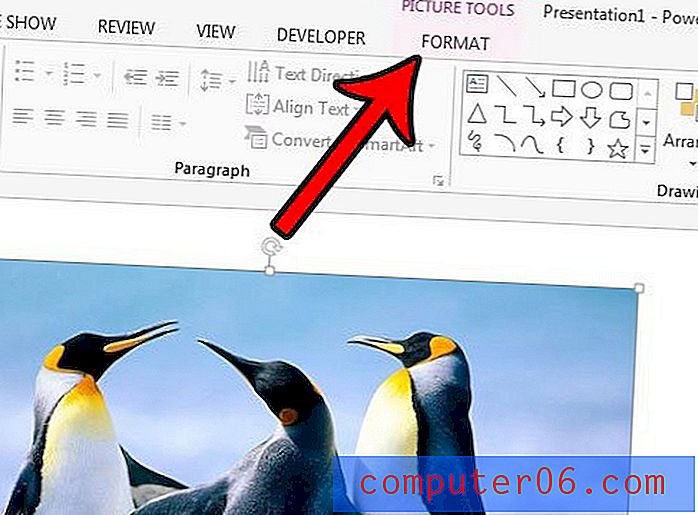
4 단계 : 리본의 픽쳐 스타일 섹션에서 픽쳐 테두리 버튼을 클릭 한 다음 원하는 테두리 스타일 옵션을 선택하십시오.
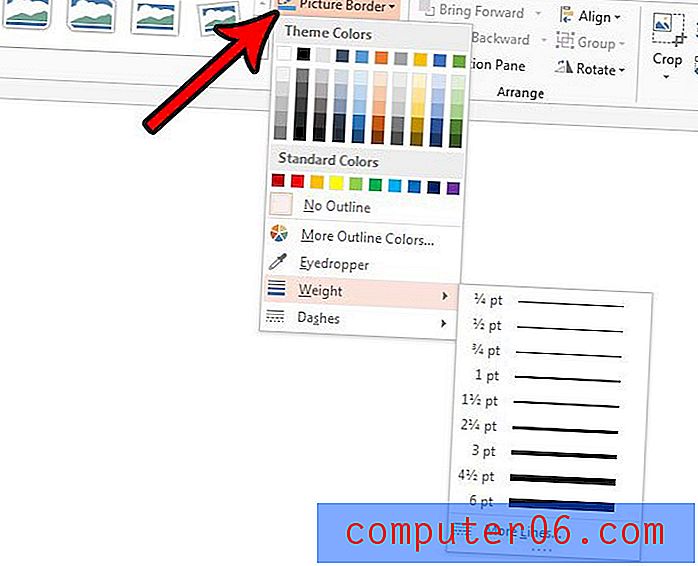
색상 견본을 사용하여 상단 테마 색상 섹션에서 테두리 색상을 선택할 수 있으며 가중치 옵션을 사용하여 테두리 너비를 지정할 수 있습니다. 또한 점선 테두리를 원하면 대시 메뉴에서 해당 옵션을 지정할 수 있습니다.
나중에 테두리가 필요 없다고 결정한 경우 해당 메뉴로 돌아가서 윤곽선 없음 옵션을 선택할 수 있습니다.
프레젠테이션에 다른 사람과 공유하려는 슬라이드가 있지만 전체 파일을 보내거나 보내지 않아도 되겠습니까? 단일 슬라이드 이미지 만 보낼 수 있도록 Powerpoint 2013 슬라이드를 그림으로 공유하는 방법에 대해 알아보십시오.



